在excel的公式中输入带双引号的文本的方法
摘要:在excel的公式中输入带双引号的文本的方法;有需要的朋友可以过来看看!方法/步骤:1.打开一个工作样表作为例子。如图所示:2.在空白单元格...
在excel的公式中输入带双引号的文本的方法;有需要的朋友可以过来看看!
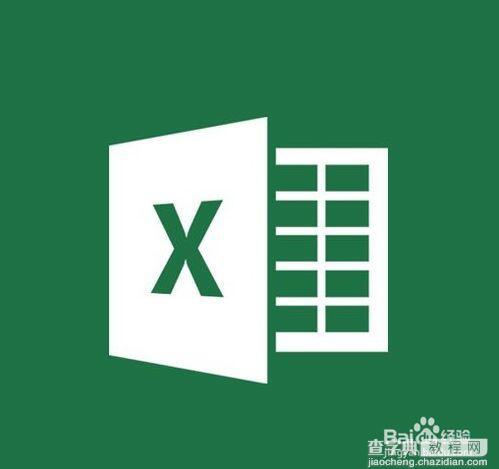
方法/步骤:
1.打开一个工作样表作为例子。如图所示:

2.在空白单元格内输入公式文本内容。文本内容需要用双引号包括。如图所示:
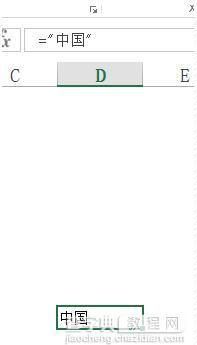
3.文本字符串如果不用双引号包括会显示名称错误。如图所示:
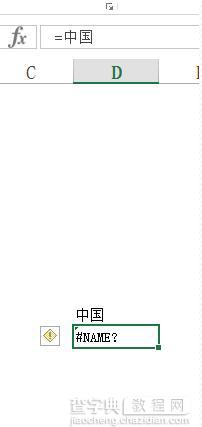
4.如果给文本内容添加双引号,需要使用多重双引号包括。如图所示:
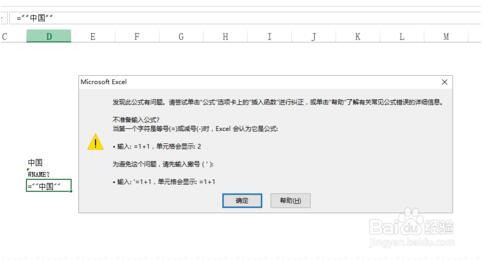
5.正确的方式是输入3组双引号。如图所示:
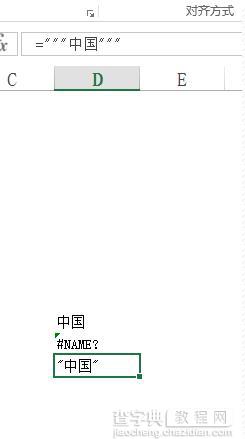
以上的内容就是小编为大家带来的关于在excel的公式中输入带双引号的文本的方法了,希望可以帮助到大家!
【在excel的公式中输入带双引号的文本的方法】相关文章:
下一篇:
word怎么给文字加入拼音呢?
